”Varför gör det själv när du kan få datornatt göra det? ”Som en dator nek i fabriken överraskar det mig fortfarande hur mycket det finns för den enkla tumregeln. Till exempel, varför gå igenom grinden för att kopiera och klistra in filer från en mapp till en annan, eller mellan din hårddisk och bärbara enhet, när MoveBOT kan du göra det åt dig i hjärtslag? Du kan ställa in appens timer var som helst från några minuter till över hundra dagar. Du kan också flytta filer istället för att kopiera dem, och till och med ha en viss källkatalog kasserad eller permanent raderad, allt enligt ett schema.
Länken längst ner i det här inlägget tar dig till MoveBOTs nedladdningssida. Om din italienska inte är särskilt fantastico just nu, tryck bara på nedladdningslänken markerad’SWE’. Appen har ett rent, nybörjarvänligt gränssnitt. Ange (eller bläddra efter) källkatalogen i det första textfältet. På samma sätt anger du destinationskatalogen i det andra textfältet. Från alternativen till höger kan du ange vilken åtgärd du vill att MoveBOT ska utföra: kopiera, klippa, skräp eller ta bort filer från källmappen. De sista två av dessa åtgärder kräver inte en destinationsmapp så att det andra textfältet, naturligtvis, automatiskt inaktiveras när du vill skräp eller ta bort en viss katalog.
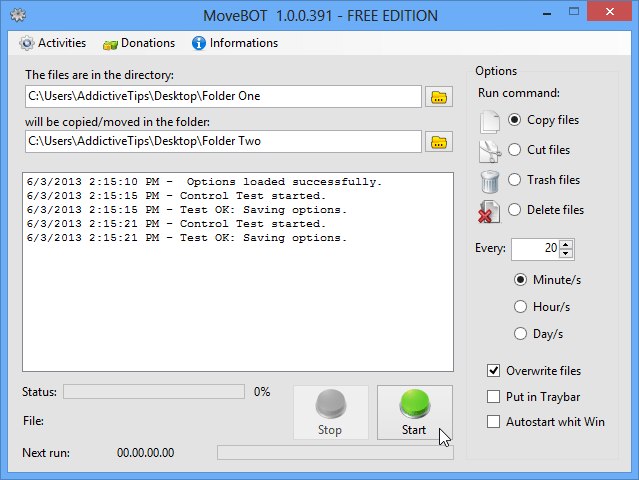
Om du vill ställa in programmet till att upprepa aprocess efter ett intervall, kan du ange hur mycket tid i 'Varje'. Välj bara mellan 'Minute / s', till 'Hour / s' eller 'Day / s' för att schemalägga en operation och tryck på 'Start' för att utföra din avsedda funktion.
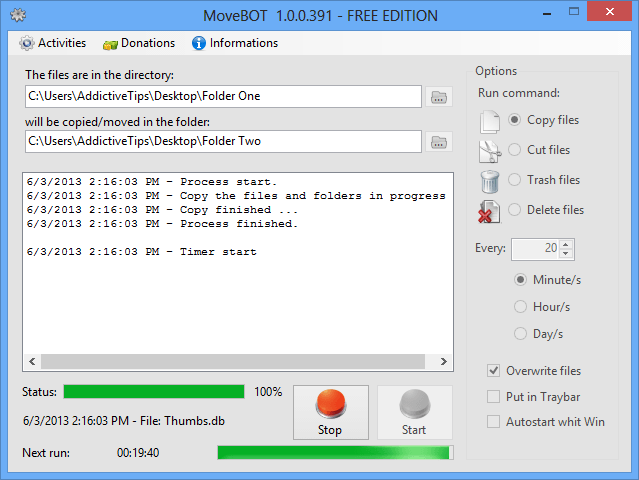
MoveBOT visar en processlogg i gränssnittethuvudfönster. Fältet 'Status' låter dig veta om framstegen, och nedräkningstimern 'Nästa körning' visar hur mycket tid som finns kvar innan processen upprepar sig, med den andra fältet bredvid timern som illustrerar samma information grafiskt. Om du vill avbryta den schemalagda körningen trycker du helt enkelt på 'Stopp' och MoveBOT återställer sig själv.
Det är viktigt att hålla "Överskriv filer" markeraddu vill att MoveBOT ska ersätta filer med liknande namn i utgångskatalogen. För att minimera MoveBOT till systemfältet, markera alternativet "Sätt i fackfältet". Om du klickar på ikonen en gång öppnas gränssnittet. Om du vill att MoveBOT ska starta automatiskt så fort du loggar in i ditt system, se till att du har valt 'Autostart whit [sic] Win'.
MoveBOT är gratis, men ett donationsfönster dyker uppvarje gång en process slutför sig. Även om du inte är särskilt irriterande för engångsprocesser kan du överväga att stänga av den permanent, särskilt om du planerar att använda appen ofta. En liten donation till utvecklaren, antingen genom popup-knappen eller via knappen 'Donationer' i MoveBOT: s verktygsfält, kan ta hand om det.
Ladda ner MoveBOT













kommentarer